Cara Menampilkan Baterai di HP Samsung
Cara Menampilkan Baterai di HP Samsung | Ponsel pintar telah menjadi bagian integral dalam kehidupan sehari-hari kita, dan baterai adalah komponen yang sangat vital dalam menjaga ponsel tetap berfungsi. Salah satu hal penting yang sering dicari oleh pengguna adalah cara menampilkan indikator baterai di layar ponsel Samsung.
Dalam panduan ini, kita akan menjelajahi berbagai cara untuk menampilkan indikator baterai di ponsel Samsung, memberikan pengguna kemampuan untuk memantau dan mengelola daya baterai mereka dengan lebih efisien.
Cara Menampilkan Baterai di HP Samsung
1. Pengaturan Bawaan Ponsel Samsung:
Langkah pertama yang dapat Anda ambil adalah memastikan bahwa pengaturan baterai default di ponsel Samsung Anda sudah aktif. Caranya:
- Buka aplikasi Pengaturan (Settings) pada ponsel Anda.
- Pilih opsi “Tampilan” (Display).
- Gulir ke bawah dan cari opsi “Bar Status” (Status Bar).
- Pastikan bahwa opsi “Indikator Baterai” (Battery Percentage) diaktifkan.
Dengan melakukan langkah-langkah ini, indikator baterai harusnya sudah tampil di bagian atas layar ponsel Anda.
2. Aktifkan Persentase Baterai:
Jika Anda ingin melihat persentase baterai dengan lebih spesifik, Samsung menyediakan opsi untuk menampilkan persentase baterai di samping ikon baterai. Berikut caranya:
- Buka aplikasi Pengaturan.
- Pilih opsi “Baterai” (Battery).
- Aktifkan opsi “Tampilkan Persentase Baterai” (Show Battery Percentage).
Setelah mengaktifkan opsi ini, persentase baterai akan ditampilkan secara langsung di samping ikon baterai di bagian atas layar ponsel.
3. Tambahkan Widget Baterai ke Layar Beranda:
Samsung menyediakan widget baterai yang dapat ditambahkan ke layar beranda atau layar kunci untuk memberikan informasi baterai dengan cepat. Berikut langkah-langkahnya:
- Tahan area kosong di layar beranda ponsel Anda.
- Pilih “Widget” dari menu yang muncul.
- Cari dan pilih widget “Baterai” (Battery).
- Posisikan widget ini di lokasi yang diinginkan di layar beranda.
Dengan menambahkan widget baterai, Anda dapat dengan mudah memantau status baterai langsung dari layar beranda ponsel.
Baca Juga: 12 Fakta Aplikasi Clubhouse iPhone Yang Lagi Trending
4. Pengaturan Bar Status Tambahan:
Jika Anda ingin lebih banyak kontrol terhadap tampilan indikator baterai dan informasi sistem lainnya, Anda dapat menggunakan opsi pengaturan bar status pengembang. Berikut caranya:
- Buka aplikasi Pengaturan.
- Pilih opsi “Tentang Ponsel” (About Phone).
- Ketuk beberapa kali pada opsi “Nomor Build” (Build Number) hingga muncul pesan bahwa Anda sudah menjadi pengembang.
- Kembali ke Pengaturan, dan Anda akan menemukan opsi “Pengembang” (Developer Options).
- Pilih “Bar Status” (Status Bar) di bawah pengaturan pengembang, dan atur sesuai dengan preferensi Anda.
Harap diingat bahwa melakukan perubahan di pengaturan pengembang dapat memengaruhi kinerja ponsel, jadi pastikan untuk memahami konsekuensinya sebelum mengubah pengaturan tersebut.
5. Aplikasi Pihak Ketiga:
Di Google Play Store, Anda dapat menemukan berbagai aplikasi pihak ketiga yang memungkinkan kustomisasi lebih lanjut terkait indikator baterai. Beberapa aplikasi ini menawarkan fitur yang lebih canggih dan tampilan yang menarik. Unduh aplikasi pilihan Anda, instal, dan sesuaikan pengaturannya sesuai keinginan.
Rekomendasi Aplikasi untuk Menampilkan Persentase Baterai:
- AccuBattery:
- Aplikasi ini memberikan informasi kesehatan baterai dan perkiraan waktu penggunaan baterai.
- Tampilan simpel dengan kalibrasi baterai awal.
- Fitur tambahan tersedia dengan berlangganan versi Pro.
- Battery Widget % Level Plus – M2 Catalyst LLC:
- Memungkinkan pengguna memilih tampilan persentase baterai sesuai selera.
- Notifikasi ketika baterai penuh atau hampir habis.
- Fitur pintasan untuk mengaktifkan atau menonaktifkan fungsi tertentu.
- Battery Percent Enabler:
- Aplikasi yang simpel dan ringan.
- Membutuhkan reboot setelah diaktifkan.
- Tidak menyediakan opsi kustomisasi, cocok untuk pengguna yang menginginkan fungsi dasar saja.
Kesimpulan
Mengelola indikator baterai pada ponsel Samsung tidak hanya memudahkan Anda memantau daya baterai tetapi juga memungkinkan penyesuaian sesuai dengan preferensi pribadi. Seiring dengan langkah-langkah di atas, selalu ingat untuk menjaga daya baterai ponsel Anda dengan mematikan fitur yang tidak perlu dan meminimalkan penggunaan aplikasi berat daya.
Dengan memanfaatkan opsi kustomisasi yang disediakan oleh Samsung, Anda dapat memastikan pengalaman pengguna yang optimal dan efisien dalam mengelola daya baterai ponsel pintar Anda.
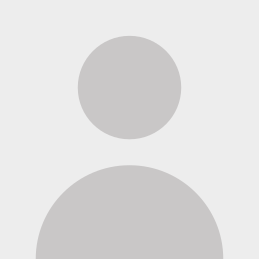
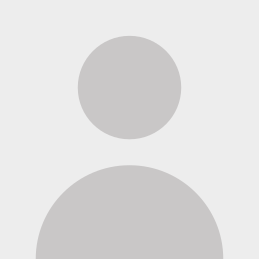
What's Your Reaction?
-
0
 Like
Like -
0
 Dislike
Dislike -
0
 Funny
Funny -
0
 Angry
Angry -
0
 Sad
Sad -
0
 Wow
Wow






